هر سایتی برای نگهداری و ذخیره اطلاعات و فایلهایش به دیتابیس نیاز دارد. اگر کاربر کنترلپنل سیپنل هستید، شانس در خانهتان را زده است! چون تمام فرآیندهای مربوط به ساخت دیتابیس در سیپنل بهسادگی انجام میشوند.
اگر همزمان با خواندن این مقاله، مراحل ساخت پایگاه داده در سیپنل را طی کنید، در عرض دو سه دقیقه ساخت دیتابیس در cpanel را تمام میکنید. با ما همراه باشید و قدم به قدم جلو بیایید.

شروع قیمت از
۹۹۰ هزار تومان (سالیانه)
مراحل ساخت دیتابیس در سی پنل
پیش از هر اقدامی برای ساخت دیتابیس در سیپنل، باید وارد فضای این کنترلپنل شوید. اگر نمیدانید چطور این کار را انجام بدهید، به اولین ایمیلهایی که شرکت هاستینگ پس از تکمیل خرید برایتان ارسال کرده، سری بزنید و نام کاربری و رمز عبور سیپنل را بردارید.
حالا آدرس سایت خود را در نوار مرورگر تایپ کنید و پورت ۲۰۸۳ را شبیه مثال زیر جلوی آن قرار دهید:
Example.com:2083
۱. در صفحه ورود به سیپنل، نام کاربری و رمز عبور خود را وارد کنید.
البته برای ورود به سیپنل ۳ راه دیگر هم دارید که قبلاً در مقاله لینکشده توضیحشان دادهایم.
۲. از بخش Databases گزینهٔ MySQL Databases را انتخاب کنید.
۳. در صفحهای که باز میشود، Create New Database را پیدا کنید؛ سپس بهسادگی نام پایگاه داده آینده را مشخص و روی دکمه Create Database کلیک کنید.
ساخت پایگاه داده در سی پنل تقریباً تمام است؛ اما برای این که بتوانید این پایگاه داده را پر و نگهداری کنید، لازم است برای آن یوزر هم ایجاد کنید و به این یوزر دسترسیهای موردنظر را بدهید.
| ⭐ محتوای مرتبط: پلسک یا سیپنل؟ مقایسه همهجانبه این دو کنترلپنل محبوب |
نحوه اضافه کردن کاربر جدید به دیتابیس
۱. برای ایجاد یک کاربر MySQL، بخش MySQL Users > Add New User را پیدا کنید.
۲. نام کاربری و رمز عبور امن برای MySQL User انتخاب کنید و آن را در فیلدهای مربوطه تایپ کنید.
۳. روی دکمه Create User کلیک کنید تا فرآیند به پایان برسد.
حالا کار شما با ایجاد کاربر تمام است و با طی کردن مراحل زیر، میتوانید دسترسی کاربر را به دیتابیس تعیین کنید:
۱. بخش Add User To Database را پیدا کنید و پایگاه داده و کاربر موردنظرتان را به ترتیب انتخاب و روی دکمه Add کلیک کنید.
۲. در پنجرهٔ بعدی باید میزان دسترسی MySQL User را تنظیم کنید. در تصویر زیر ما هیچ محدودیتی برای کاربر قائل نشده و با انتخاب گزینه All Privileges تمام دسترسیها را دادهایم. شما میتوانید تیک کنار موارد مورد نظرتان را فعال یا غیرفعال کرده و سپس روی دکمه Make Changes کلیک کنید.
| ⭐ محتوای مرتبط: آموزش کار با سی پنل (cPanel)؛ برای مبتدیها |
MySQL Database Wizard چیست و چه کاربردی دارد؟
اگر در صفحه اول سیپنل گزینه MySQL Database Wizard را دیدهاید و برایتان سوال شده که چه کاربردی دارد، باید بگوییم که چیز خیلی پیچیدهای نیست. با انتخاب این گزینه میتوانید تمام مراحلی که از ابتدا تا کنون توضیح دادیم را پشت سر هم طی کنید.

اگر میخواهید یک دیتابیس بدون کاربر جدید ایجاد کنید یا نمیخواهید دسترسی کاربر را تغییری بدهید، از همان روشهای قبلی اقدام کنید.
| ⭐ محتوای مرتبط: سی پنل چیست؟ مزایا و معایب + کاربرد آن |
آیا کار با ساخت دیتابیس در سیپنل تمام است؟
با طی کردن مراحل بالا شما توانستید ساخت پایگاه داده و اضافه کردن کاربر را انجام بدهید و از حالا به بعد کارتان به مدیریت دیتابیس معطوف میشود. میتوانید به تعداد نیاز دیتابیس بسازید و با یک کلیک هر کدام که دیگر مورد نیازتان نیست را حذف کنید.
اگر دربارهٔ ساخت دیتابیس در سیپنل سوالی دارید، میتوانید از بخش نظرات زیر همین پست از ما بپرسید و در اولین فرصت پاسختان را دریافت کنید.
منبع: namecheap







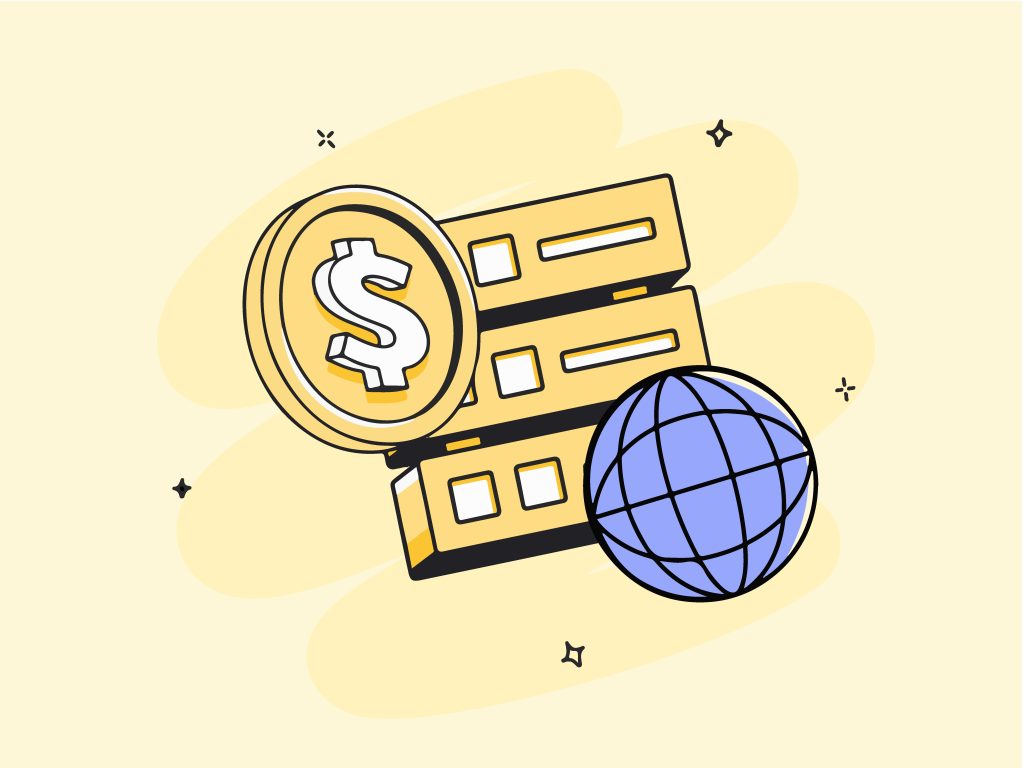

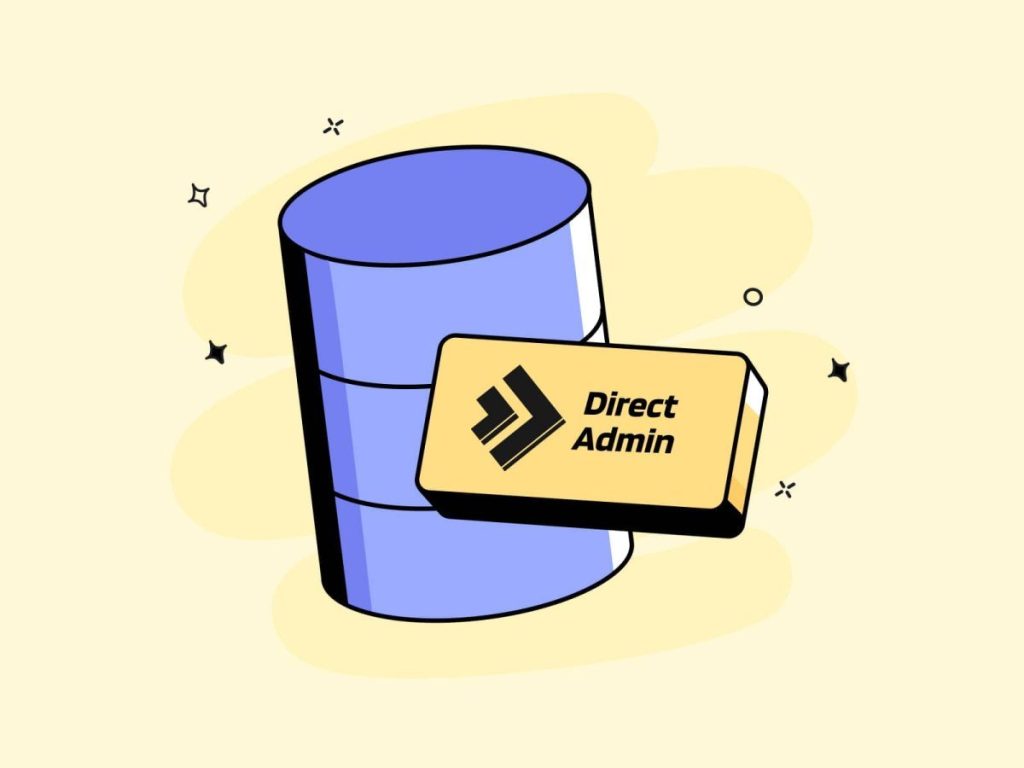
سلام تو بخش دیتابیس posgresql وجود نداره